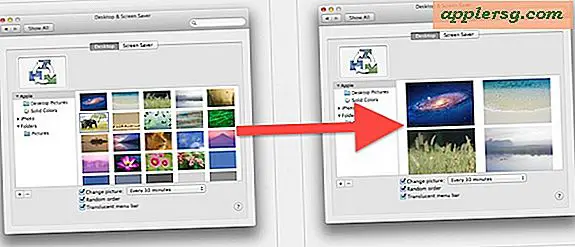Comment inverser la vidéo dans After Effects
Adobe After Effects est un programme de montage vidéo professionnel disponible pour PC et Mac. Une fois que vous avez terminé de filmer vos images brutes, il est temps de modifier votre vidéo dans sa forme finale. L'ajout d'effets peut grandement améliorer le succès de votre vidéo en la rendant intéressante à regarder et en servant à souligner l'importance des différentes sections de votre film. Il est facile d'ajouter une fonctionnalité comme la vidéo inversée dans After Effects.
Ouvrez le projet contenant le clip sur lequel vous souhaitez inverser le sens de lecture. Vous voudrez peut-être enregistrer uniquement cette section dans un fichier séparé la première fois que vous utilisez cet effet, jusqu'à ce que vous soyez sûr de savoir ce que vous faites. Si vous choisissez de le faire, cliquez sur le clip pour le sélectionner. Sous "Fichier", sélectionnez "Exporter" et cliquez pour sélectionner l'option "Exporter la sélection". Cliquez sur "OK" et lorsque l'exportation est terminée, fermez le projet et rouvrez uniquement le fichier clip que vous avez exporté.
Cliquez sur le clip dans le calque auquel vous souhaitez appliquer l'effet. Adobe After Affects vous permet d'utiliser plusieurs chronologies, appelées "calques", pour créer vos séquences. Ces calques vous permettent de superposer ou de superposer plusieurs clips les uns sur les autres qui seront lus simultanément.
Cliquez sur "Couche" dans la barre d'outils.
Sélectionnez « Heure » dans le menu déroulant.
Cliquez sur "Time Reverse Layer". Cela ouvrira une nouvelle fenêtre d'affichage qui vous permettra d'ajuster la vitesse à laquelle le clip est lu en utilisant la barre de défilement en bas de la fenêtre.
Cliquez sur "Appliquer l'effet" et attendez que l'effet soit rendu. Lisez cette section de votre chronologie une fois terminée pour vous assurer que l'effet vidéo apparaît comme vous le souhaitez. Si vous êtes satisfait, enregistrez le fichier. Si vous avez copié le clip et l'avez créé dans un fichier séparé, enregistrez-le, puis exportez le fichier. Chargez votre projet original et importez le clip que vous avez créé. Remplacez le clip d'origine dans le projet par le nouveau clip avec l'effet inverse.
Conseils
Moins est plus. Utilisez les effets spéciaux avec parcimonie dans vos vidéos ; cela les fera se démarquer encore plus.
Mises en garde
Essayez toujours vos effets sur une copie du métrage original. De nombreux effets utilisent des techniques destructrices, ce qui signifie qu'ils ne peuvent pas être annulés et que le métrage original est détruit lors de l'application de l'effet.